申請Google Blogger之後,Blogger會提供一個免費的網址給大家
例如本站就是「amos-tsai.blogspot.com」
如果您已經擁有個人或公司網域的話
可以把這個Blog放到自己的網域底下
特別是利用Blogger建立公司免費官方網站時
移到公司網域可以讓客戶感覺更正式,更專業歐~
我們就來實際演練把Blogger移轉到個人網域底下的方法:
假設您是透過「Google應用服務」申請網域
1. 首先登入「Google應用服務」
點選「Domain settings/Domain names/Advanced DNS settings」進入Google網域的配合廠商Godaddy
2. 此時Google會告訴你
你的網域在godaddy網站的帳號(Sign-in name)跟密碼(Password),請抄起並點選「Sign in to DNS console」
3. 此時會進入GoDaddy網站,把剛剛抄起來的帳號跟密碼輸入進去
再按「Secure Login」
4. 點選下圖紅色方框位置(就是個人或公司申請的網域名稱)
7. 輸入期望的網址名稱,例如希望新的網址是「blog.AAA.COM」
則在「Enter an Alias Name」欄位輸入「blog」
在「Points To Host Name」欄位輸入「ghs.google.com」
「TTL」欄位使用預設「1 Hour」
最後按「OK」
8. 此時我們已經在DNS管理平台設定好一筆CNAME記錄
按「OK」確定
9. 現在我們可以在DNS管理平台看到剛剛輸入的資料了
這個資料會告訴DNS Server只要是連到blog.AAA.com網站的需求
都移轉到Google的ghs.google.com位置
確定無誤之後點選「Log Out」
10. 接著我們回到自己的Blog,點選右上角的「登入」
12. 點選「設定」
15. 在「您的網域」欄位輸入「blog.AAA.com」
在「字詞驗證」欄位輸入上圖看到的扭曲英文文字
輸入完畢之後點選「儲存設定」
16. 成功畫面會顯示「設定儲存成功」
由於DNS設定擴散需要約一天的時間,先暫時休息,告一段落
17. 約半天或一天之後打開瀏覽器
在網址列輸入「blog.AAA.com」
如果正確無誤的話就會出現原本「amos-tsai.blogspot.com」網站的內容了 :D
底下是設定的觀念說明:
當使用者在瀏覽器輸入blog.AAA.com時會連到DNS Server
此時DNS Server會告訴瀏覽器
請連結到ghs.google.com這台Google的主機
連接之後Google會根據傳來的網址資料跟之前在Blogger設定的資料比對
知道是amos-tsai.blogspot.com這個Blogger網站時
就會傳回amos-tsai.blogspot.com網站的內容給瀏覽器呈現
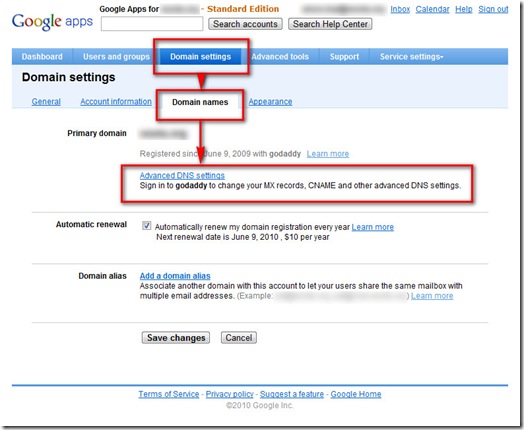



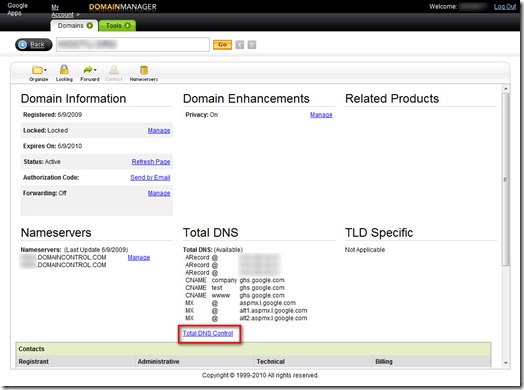
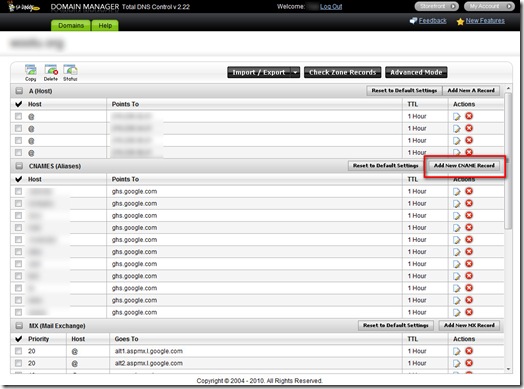
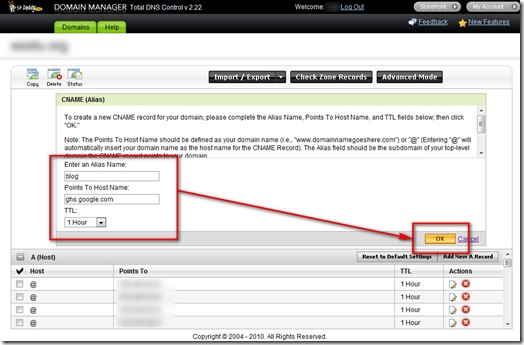

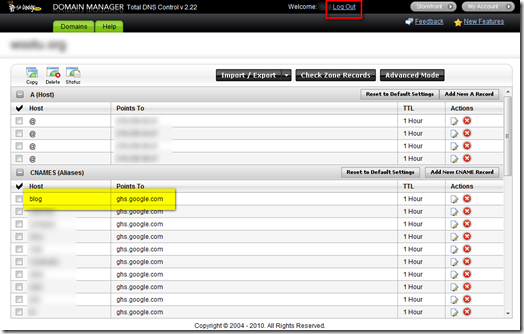




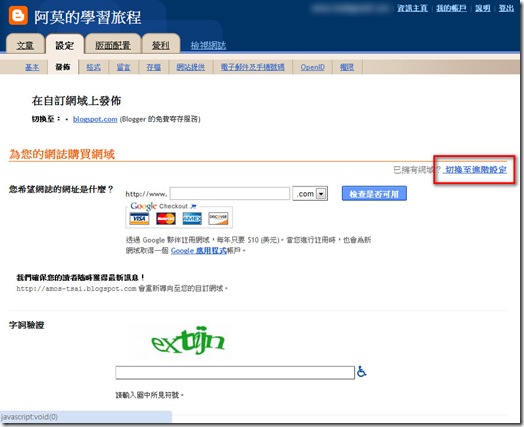

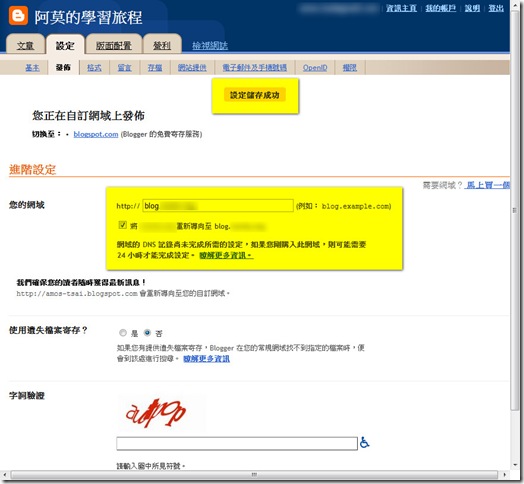








































![TEDxTaipei 七月創意大會–[誠徵] 熱血志工 Recruiting Hot Blood!](https://blogger.googleusercontent.com/img/b/R29vZ2xl/AVvXsEgwqYjl34OXLYOWf0KdcJyl6AGL-PgCH3GYDTANOHR-8gGP7JEMrCKpy03_z4qmds1XEk-riI9IsgqY7ookrOQToq2Feccl7TwVHVo1R1QGCZY8utRzMNQntuQDOVO_FZHwGtEwkMnPmek/)




1 意見:
Awesome blog you have here but I was curious about if you knew of any forums that
cover the same topics talked about in this article?
I'd really like to be a part of group where I can get feed-back from other experienced people that share the same interest. If you have any recommendations, please let me know. Kudos!
Here is my blog post ... acoustic guitar a chord
張貼留言